
Dalam dunia komputer moden, masa but adalah salah satu faktor penting. Kadangkala, kita perlu segera memulakan pelayan atau komputer untuk kecekapan yang lebih tinggi dan pengalaman pengguna yang lebih baik. Dalam sistem Linux, mengoptimumkan masa permulaan adalah sangat penting. Artikel ini akan memperkenalkan cara menggunakan pelbagai alatan untuk menganalisis dan menambah baik masa but sistem Linux anda.
Mula Pantas atau Mulakan Pantas memainkan peranan penting dalam pelbagai situasi. Untuk mengekalkan ketersediaan tinggi dan prestasi semua perkhidmatan yang lebih baik, permulaan pantas peranti terbenam adalah penting. Pertimbangkan peranti telekomunikasi yang menjalankan sistem pengendalian Linux yang tidak mendayakan but pantas Semua sistem, perkhidmatan dan pengguna yang bergantung pada peranti terbenam tertentu ini mungkin terjejas. Adalah sangat penting bahawa peranti ini mengekalkan ketersediaan perkhidmatan mereka yang tinggi, dan untuk ini, permulaan dan mulakan semula yang pantas memainkan peranan yang penting.
Kesilapan atau penutupan sekeping peralatan telekomunikasi, walaupun hanya untuk beberapa saat, boleh menyebabkan malapetaka kepada ramai pengguna di Internet. Oleh itu, untuk kebanyakan peranti kritikal masa dan peralatan telekomunikasi, adalah sangat penting untuk memasukkan fungsi but pantas ke dalam peranti mereka untuk membantu mereka kembali berfungsi dengan cepat. Marilah kita memahami proses but Linux dari Rajah 1.
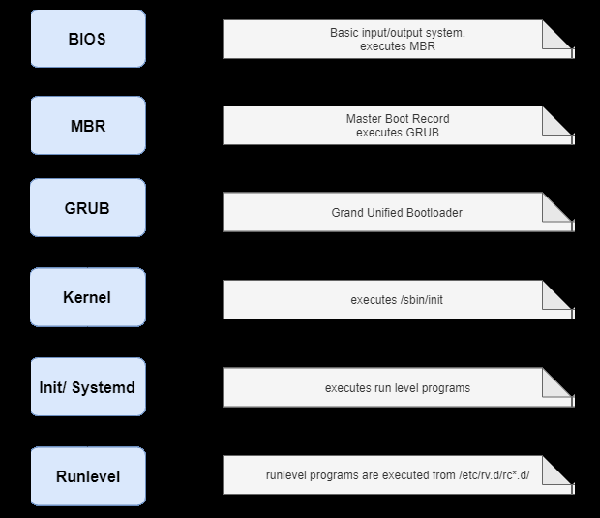
Rajah 1: Proses permulaan
Alat pemantauan dan proses permulaan
Terdapat banyak faktor yang pengguna harus sedar sebelum membuat perubahan pada mesin mereka. Ini termasuk kelajuan permulaan semasa komputer, serta perkhidmatan, proses atau aplikasi yang memendam sumber dan menambah masa permulaan.
Gambar permulaan
Untuk memantau kelajuan permulaan dan pelbagai perkhidmatan yang dimulakan semasa permulaan, pengguna boleh memasangnya menggunakan arahan berikut:
sudo apt-get install pybootchartgui
Setiap kali anda bermula, imej permulaan akan menyimpan fail png dalam log, membolehkan pengguna melihat fail png untuk memahami proses dan perkhidmatan permulaan sistem. Untuk melakukan ini, gunakan arahan berikut:
cd /var/log/bootchart
Pengguna mungkin memerlukan apl untuk melihat fail png. Feh ialah pemapar imej X11 untuk pengguna konsol. Tidak seperti kebanyakan penonton imej lain, ia tidak mempunyai GUI yang canggih, tetapi ia hanya digunakan untuk memaparkan imej. Feh boleh digunakan untuk melihat fail png. Anda boleh memasangnya menggunakan arahan berikut:
sudo apt-get install feh
Anda boleh menggunakan feh xxxx.png untuk melihat fail png.
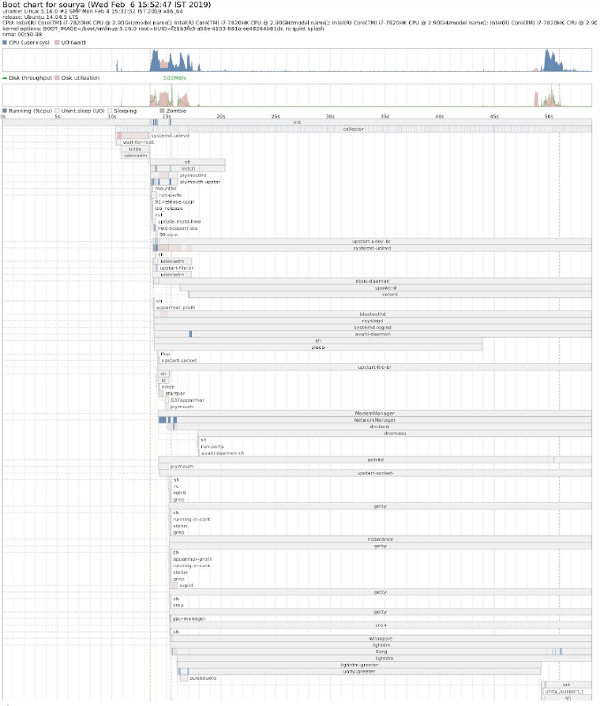
Gambar 2: Gambar rajah permulaan
Rajah 2 menunjukkan fail png imej bootstrap sedang dilihat.
systemd-analyse
Walau bagaimanapun, imej but tidak lagi diperlukan untuk Ubuntu 15.10 dan versi yang lebih baru. Untuk mendapatkan maklumat ringkas tentang kelajuan permulaan, gunakan arahan berikut:
systemd-analyze

Rajah 3: Output systemd-analyse
Carta 3 menunjukkan output perintah systemd-analyse.
Command systemd-analyze blame digunakan untuk mencetak senarai semua unit berjalan berdasarkan masa yang diambil untuk memulakan. Maklumat ini sangat berguna dan boleh digunakan untuk mengoptimumkan masa permulaan. systemd-analyze blame tidak akan menunjukkan perkhidmatan dengan type=simple kerana systemd menganggap perkhidmatan ini dimulakan dengan segera, oleh itu, kelewatan dalam pemulaan tidak boleh diukur.

Rajah 4: Output daripada systemd-analyse blame
Rajah 4 menunjukkan output kesalahan analisis sistemd.
Arahan berikut mencetak rangkaian pokok unit perkhidmatan kritikal masa:
command systemd-analyze critical-chain
Rajah 5 menunjukkan output perintah systemd-analyse critical-chain. 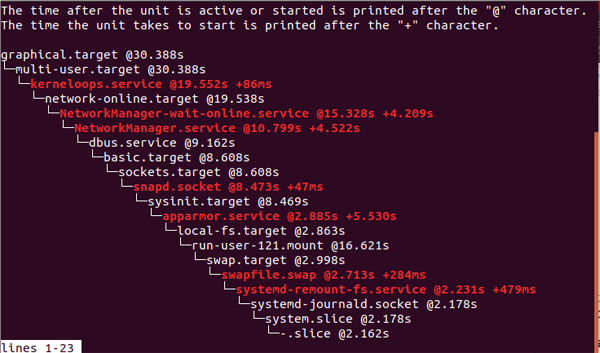
Rajah 5: Output systemd-analyse critical-chain
Langkah untuk mengurangkan masa permulaan
Di bawah ini ditunjukkan beberapa langkah yang boleh diambil untuk mengurangkan masa permulaan.
BUM (Pengurus But)
BUM ialah editor konfigurasi peringkat larian yang membenarkan perkhidmatan permulaan dikonfigurasikan pada permulaan sistem atau dimulakan semula. Ia menunjukkan senarai setiap perkhidmatan yang boleh dimulakan pada masa but. Pengguna boleh menghidupkan dan mematikan perkhidmatan individu. BUM mempunyai antara muka pengguna grafik yang sangat jelas dan sangat mudah digunakan.
Dalam Ubuntu 14.04, BUM boleh dipasang menggunakan arahan berikut:
sudo apt-get install bum
Untuk memasangnya dalam versi 15.10 dan lebih baharu, muat turun pakej daripada pautan http://apt.ubuntu.com/p/bum.
以基本的服务开始,禁用扫描仪和打印机相关的服务。如果你没有使用蓝牙和其它不想要的设备和服务,你也可以禁用它们中一些。我强烈建议你在禁用相关的服务前学习服务的基础知识,因为这可能会影响计算机或操作系统。图 6 显示 BUM 的图形用户界面。
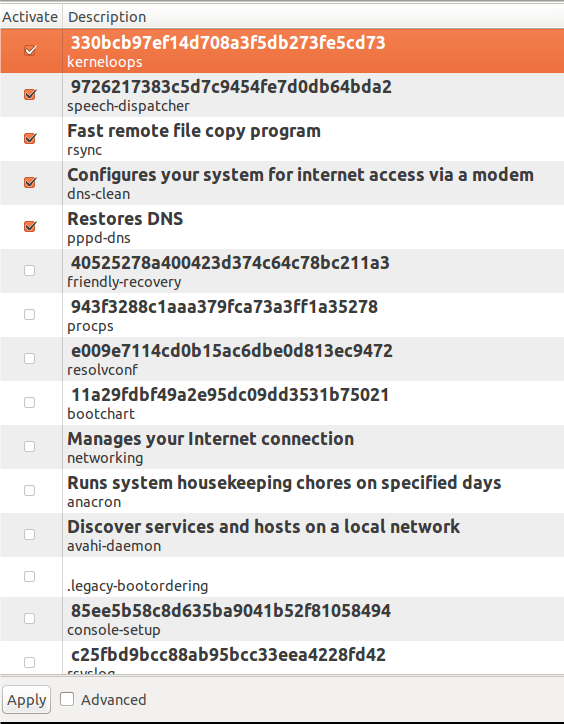
图 6:BUM
编辑 rc 文件
要编辑 rc 文件,你需要转到 rc 目录。这可以使用下面的命令来做到:
cd /etc/init.d
然而,访问 init.d 需要 root 用户权限,该目录基本上包含的是开始/停止脚本,这些脚本用于在系统运行时或启动期间控制(开始、停止、重新加载、启动启动)守护进程。
在 init.d 目录中的 rc 文件被称为运行控制run control脚本。在启动期间,init 执行 rc 脚本并发挥它的作用。为改善启动速度,我们可以更改 rc 文件。使用任意的文件编辑器打开 rc 文件(当你在 init.d 目录中时)。
例如,通过输入 vim rc ,你可以更改 CONCURRENCY=none 为 CONCURRENCY=shell。后者允许某些启动脚本同时执行,而不是依序执行。
在最新版本的内核中,该值应该被更改为 CONCURRENCY=makefile。
图 7 和图 8 显示编辑 rc 文件前后的启动时间比较。可以注意到启动速度有所提高。在编辑 rc 文件前的启动时间是 50.98 秒,然而在对 rc 文件进行更改后的启动时间是 23.85 秒。
但是,上面提及的更改方法在 Ubuntu 15.10 以后的操作系统上不工作,因为使用最新内核的操作系统使用 systemd 文件,而不再是 init.d 文件。

图 7:对 rc 文件进行更改之前的启动速度

图 8:对 rc 文件进行更改之后的启动速度
E4rat
E4rat 代表 e4 减少访问时间reduced access time(仅在 ext4 文件系统的情况下)。它是由 Andreas Rid 和 Gundolf Kiefer 开发的一个项目。E4rat 是一个通过碎片整理来帮助快速启动的应用程序。它还会加速应用程序的启动。E4rat 使用物理文件的重新分配来消除寻道时间和旋转延迟,因而达到较高的磁盘传输速度。
E4rat 可以 .deb 软件包形式获得,你可以从它的官方网站 http://e4rat.sourceforge.net/下载。
Ubuntu 默认安装的 ureadahead 软件包与 e4rat 冲突。因此必须使用下面的命令安装这几个软件包:
sudo dpkg purge ureadahead ubuntu-minimal
现在使用下面的命令来安装 e4rat 的依赖关系:
sudo apt-get install libblkid1 e2fslibs
打开下载的 .deb 文件,并安装它。现在需要恰当地收集启动数据来使 e4rat 工作。
遵循下面所给的步骤来使 e4rat 正确地运行并提高启动速度。
Rajah 9 dan Rajah 10 menunjukkan perbezaan antara masa but sebelum dan selepas memasang e4rat. Peningkatan dalam kelajuan permulaan dapat dilihat. Masa but sebelum menggunakan e4rat ialah 22.32 saat, namun selepas menggunakan e4rat masa but ialah 9.065 saat.

Rajah 9: Kelajuan permulaan sebelum menggunakan e4rat

Rajah 10: Kelajuan permulaan selepas menggunakan e4rat
Beberapa pelarasan mudah
Kelajuan permulaan yang baik juga boleh dicapai dengan pelarasan yang sangat kecil, dua daripadanya disenaraikan di bawah.
SSD
Menggunakan peranti keadaan pepejal dan bukannya pemacu keras biasa atau peranti storan lain pasti akan meningkatkan kelajuan but. SSD juga membantu mempercepatkan pemindahan fail dan menjalankan aplikasi.
Lumpuhkan GUI
Antara muka pengguna grafik, grafik desktop dan animasi tetingkap menggunakan banyak sumber. Melumpuhkan GUI ialah satu lagi cara terbaik untuk mendapatkan kelajuan permulaan yang baik.
Sebagai kesimpulan, melalui artikel ini, kami belajar cara menggunakan pelbagai alatan untuk mendiagnosis dan mengoptimumkan masa but sistem Linux. Sama ada mengurangkan bilangan perkhidmatan, mengalih keluar modul yang tidak diperlukan, atau mengoptimumkan sistem fail atau aplikasi, kaedah ini boleh mengurangkan masa permulaan sistem Linux dengan berkesan dan memberikan kami pengalaman yang lebih lancar dan cekap.
Atas ialah kandungan terperinci Jadikan sistem Linux anda dimulakan dengan cepat: Petua dan kaedah untuk mengoptimumkan masa permulaan. Untuk maklumat lanjut, sila ikut artikel berkaitan lain di laman web China PHP!




